So beheben Sie, dass Instagram-Notizen nicht angezeigt werden (einfache Korrekturen)
Veröffentlicht: 2024-02-07In diesem Artikel erfahren Sie, wie Sie das Problem mit verschwundenen Instagram-Notizen am schnellsten und einfachsten lösen können.
Instagram ist eine Social-Networking-Plattform, die keiner Einführung bedarf. Es hat über 2,4 Milliarden Nutzer aufgrund seiner tadellosen Funktionen, wie z. B. Notizen, mit denen Sie Ihren Liebsten kurze Nachrichten hinterlassen können. Kürzlich haben Benutzer jedoch ein lästiges Problem gemeldet, bei dem die Instagram-Notizenfunktion nicht angezeigt wird.
Erleben Sie eine ähnliche Situation? Wenn ja, sind Sie hier richtig. Dieser Artikel führt Sie durch die bestmöglichen Lösungen für dieses lästige Problem. Bevor wir jedoch besprechen, wie dieses Problem behoben werden kann, ist es wichtig zu verstehen, was das Problem möglicherweise verursacht hat, um es besser lösen zu können.
Warum werden Instagram-Notizen nicht angezeigt?
Aus einem der folgenden Gründe werden Instagram-Notizen möglicherweise nicht auf einem Konto angezeigt.
- Vorübergehende Fehler
- Veraltete Anwendung
- Die Funktion ist in Ihrer Region nicht verfügbar
Nachdem Sie die möglichen Gründe kennen, aus denen Sie nicht auf Instagram-Notizen zugreifen können, erfahren Sie, wie Sie das Problem lösen können.
Korrekturen für nicht angezeigte Instagram-Notizen
Sie können die folgenden Möglichkeiten anwenden, um Instagram-Notizen zu erhalten, wenn die Funktion in Ihrer Anwendung nicht angezeigt wird.
Fix 1: Aktivieren Sie den Aktivitätsstatus
Mithilfe des Aktivitätsstatus können Ihre Follower wissen, wann Sie auf Instagram aktiv sind oder waren. Viele Benutzer haben berichtet, dass das Aktivieren dieser Funktion das Problem behoben hat, in dem Instagram-Notizen das Problem nicht anzeigen. Daher können Sie die folgenden Schritte ausführen, um den Aktivitätsstatus zu aktivieren.
- Starten Sie zunächst die Instagram-Anwendung.
- Zweitens tippen Sie auf dasProfilsymbol in der unteren rechten Ecke.
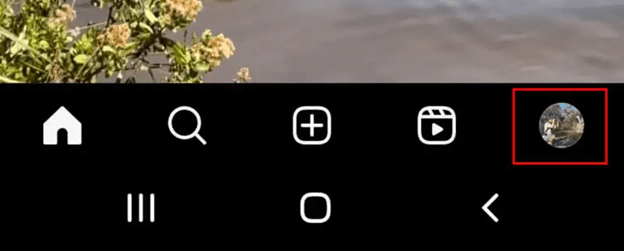
- Wählen Sie nun diedrei horizontalen Streifen in der oberen rechten Ecke aus.
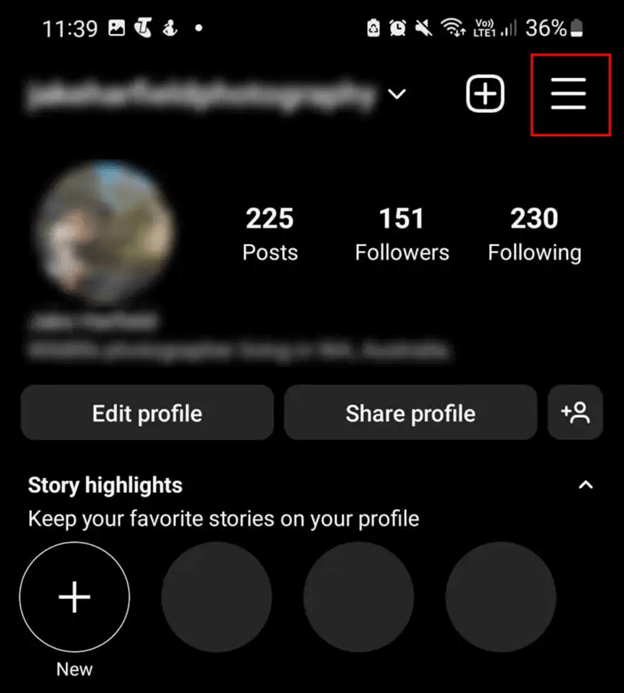
- Wählen Sie nun die OptionEinstellungen und Datenschutz .
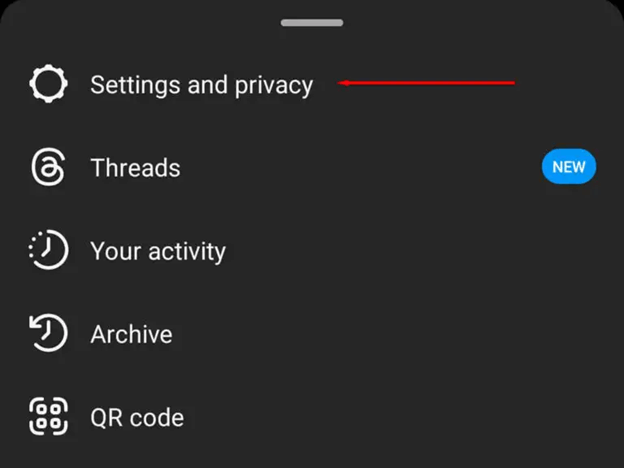
- Wählen SieNachrichten und Story-Antworten.

- Tippen Sie nun auf die Option zumAnzeigen des Aktivitätsstatus.
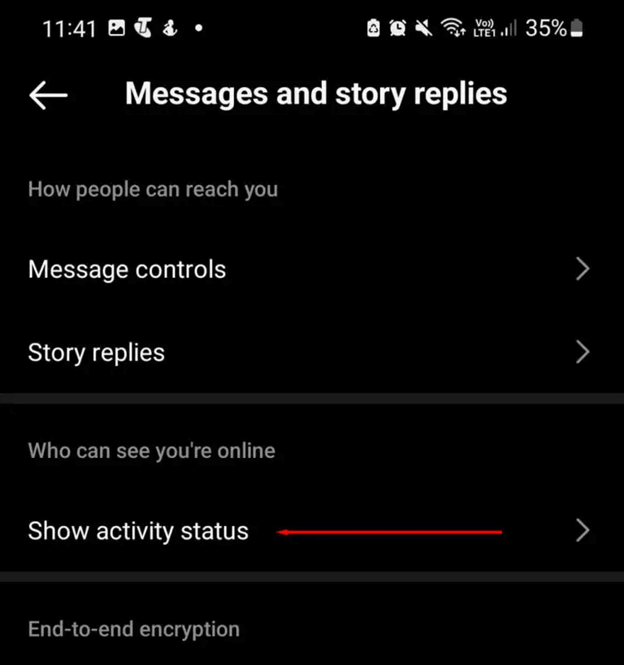
- Aktivieren Sie abschließend die OptionAktivitätsstatus anzeigen .
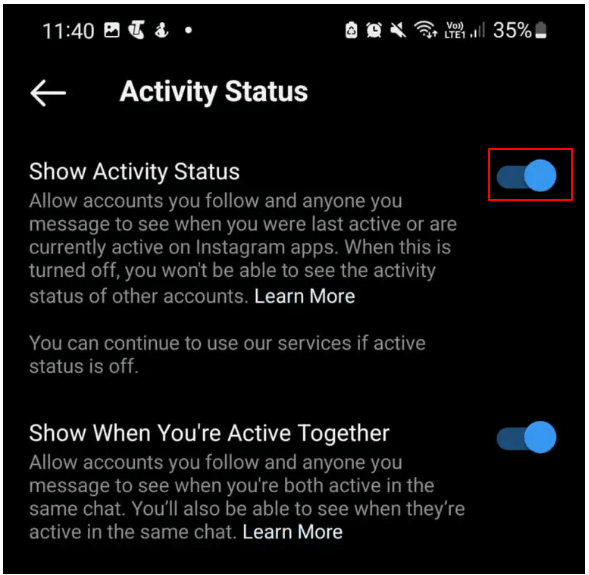
Lesen Sie auch: Ist „[email protected]“ legitim und wie Sie dies auf Instagram verhindern können
Fix 2: Starten Sie die Instagram-Anwendung neu
Durch einen Neustart der App werden zufällige Fehler behoben, die möglicherweise für das Verschwinden der Funktion „Instagram-Notizen“ verantwortlich sind. Daher können Sie die Anwendung neu starten, um das Problem zu beheben. Wenn Sie ein iPhone-Benutzer sind, wischen Sie nach oben, um die aktiven Apps anzuzeigen, und wischen Sie dann auf Instagram nach oben. Android-Benutzer können auf die Schaltfläche„Letzte Apps“ tippen und dann über die Instagram-App wischen, um sie zu schließen.
Lösung 3: Erstellen Sie eine Liste mit engen Freunden
Die Funktion „Instagram-Notizen“ und die Liste enger Freunde sind miteinander verknüpft. Daher kann das Fehlen einer engen Freundesliste ein Grund dafür sein, dass die Funktion nicht angezeigt wird. Daher können Sie den folgenden Anweisungen folgen, um die Liste zu erstellen.
- Starten Sie zunächst die Instagram- Anwendung.
- Zweitens tippen Sie auf das Profilsymbol.
- Tippen Sie auf das Menüsymbol.
- Sie können jetzt „Enge Freunde“ auswählen.
- Wählen Sie Personen aus, die Sie zu Ihrer Liste enger Freunde hinzufügen möchten.
- Abschließend können Sie auf „Fertig“ tippen.
Fix 4: Aktualisieren Sie die Instagram-Anwendung
Das Aktualisieren der Instagram-App ist eine einfache Lösung für viele Probleme, z. B. wenn der Instagram-Feed nicht richtig geladen wird oder Instagram die Notizenfunktion nicht anzeigt. Daher können Sie die App aktualisieren, indem Sie den entsprechenden Anwendungs-Store auf Ihrem Gerät besuchen und die Option zum Herunterladen/Aktualisieren der Anwendung auswählen.
Lösung 5: Versuchen Sie, zu einem Geschäfts- oder Geschäftskonto zu wechseln
Der Wechsel zu einem professionellen Instagram-Konto ist eine weitere bewährte Möglichkeit, die Notizenfunktion wiederherzustellen. Hier erfahren Sie, wie Sie es ausprobieren können.

- Tippen Sie zunächst auf das Profilfoto- Symbol.
- Zweitens wählen Sie die drei Zeilen in der oberen rechten Ecke aus.
- Wählen Sie nun Einstellungen aus den verfügbaren Optionen aus.
- Tippen Sie auf die Option Konto .
- Scrollen Sie nach unten zur Option „Berufskonto wechseln“ und tippen Sie darauf.
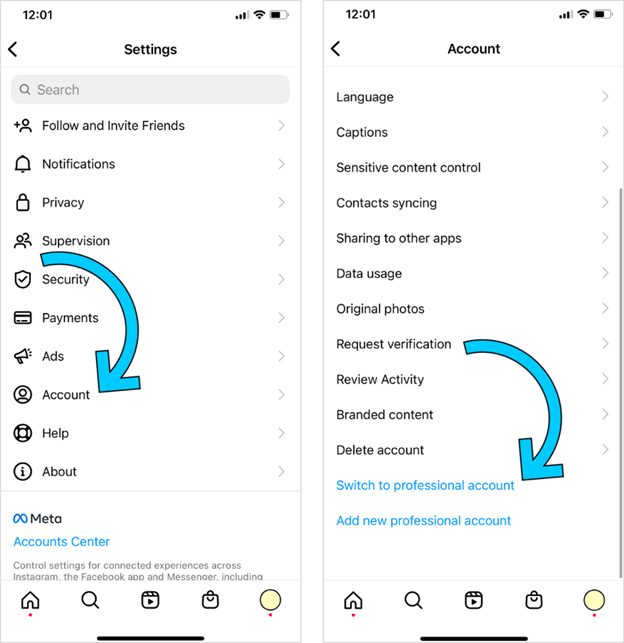
- Abschließend können Sie den Anweisungen auf dem Bildschirm folgen, um Ihr Konto in ein professionelles Konto umzuwandeln. Sie können zu einem persönlichen Konto zurückkehren, indem Sie die oben genannten Schritte wiederholen, nachdem Ihr Problem behoben ist.
Lesen Sie auch: So beheben Sie, dass Instagram-Musik nicht funktioniert
Fix 6: Laden Sie die Instagram-Anwendung herunter (für iPhone-Benutzer)
iPhone-Benutzer können die Instagram-App auslagern, um häufige Probleme wie das bei Ihnen auftretende Problem zu beheben. Wenn Sie ein iPhone-Benutzer sind, können Sie daher die folgenden Schritte ausführen, um die Instagram-Anwendung auszulagern und neu zu installieren.
- Gehen Sie zunächst zuden Einstellungen Ihres Telefons.
- Zweitens tippen Sie auf die Einstellung „Allgemein“ .
- Wählen Sie „iPhone-Speicher“ aus den verfügbaren allgemeinen Einstellungen.
- Suchen Sie Instagram im iPhone-Speicher und tippen Sie darauf.
- Wählen Sie nun die Option „App auslagern“ .
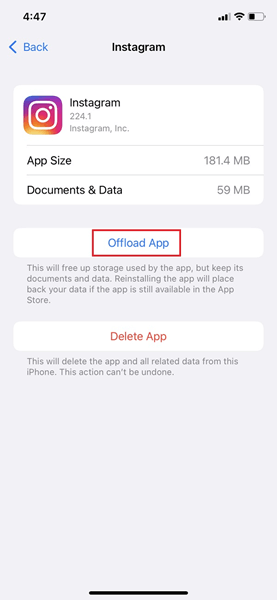
- Wählen Sie abschließend„App neu installieren“.
Fix 7: Instagram deinstallieren und neu installieren
Während iPhone-Benutzer die App auslagern können, um das Problem zu beheben, können Android-Benutzer sie deinstallieren und erneut installieren. Suchen Sie einfach im Play Store nach Instagram, deinstallieren Sie die App und installieren Sie sie erneut im Store.
Fix 8: Leeren Sie den Instagram-Cache
Der angesammelte Cache kann ein Grund dafür sein, dass Instagram zu einem Konto keine Notizen anzeigt. Daher können Sie die folgenden Schritte ausführen, um den App-Cache zu löschen.
Bereinigen des Instagram-Cache unter iOS
- Starten Sie zunächst Ihre iOS- Einstellungen .
- Zweitens wählen Sie die Einstellung „Allgemein“ .
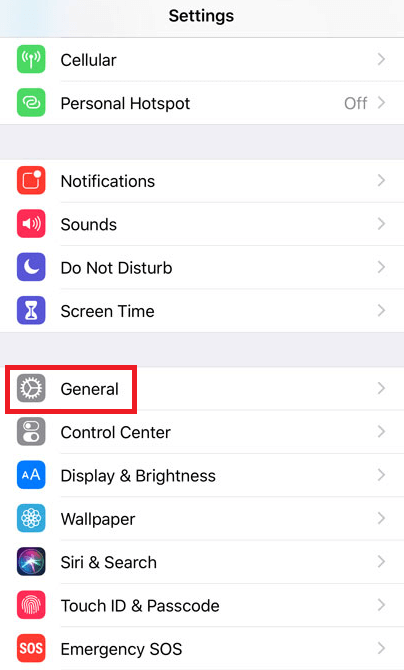
- Navigieren Sie nun zumiPhone-Speicher.
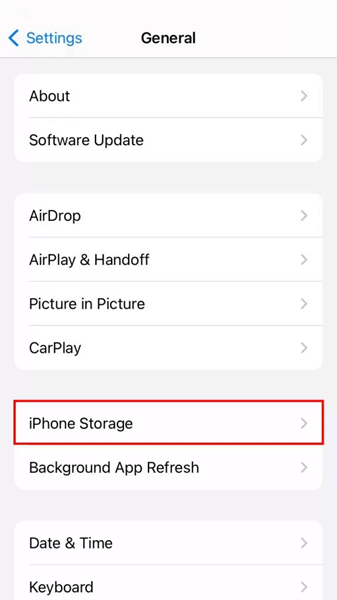
- Scrollen Sie in der Liste der Anwendungen nach unten und wählen SieInstagram aus.
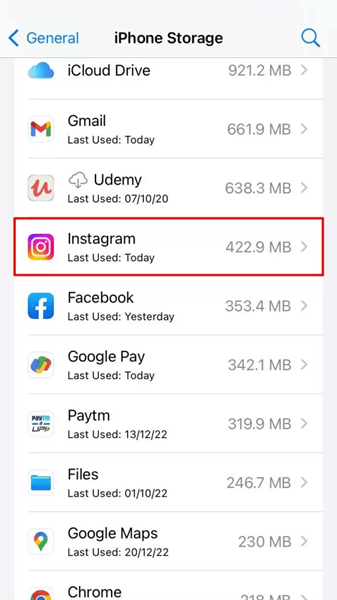
- Wählen Sie die Option„App löschen“ oder „App auslagern“.
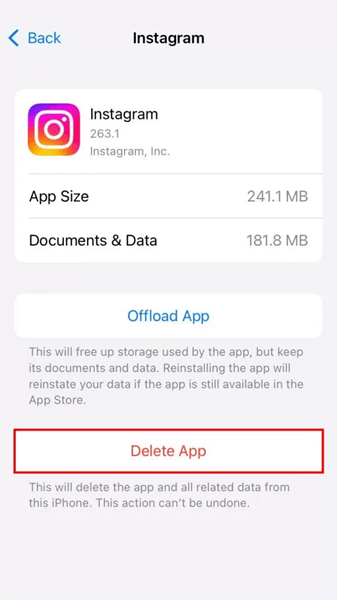
- Tippen Sie auf„App löschen“ , um Ihre Aktion zu bestätigen.
- Nachdem Sie die Anwendung aus dem App Store gelöscht oder ausgelagert haben, installieren Sie sie schließlich erneut.
Bereinigen des Instagram-Cache auf Android
- Öffnen Sie zunächst Ihre Android- Einstellungen.
- Zweitens wählen Sie je nach Gerät Anwendungsmanager oder Apps.
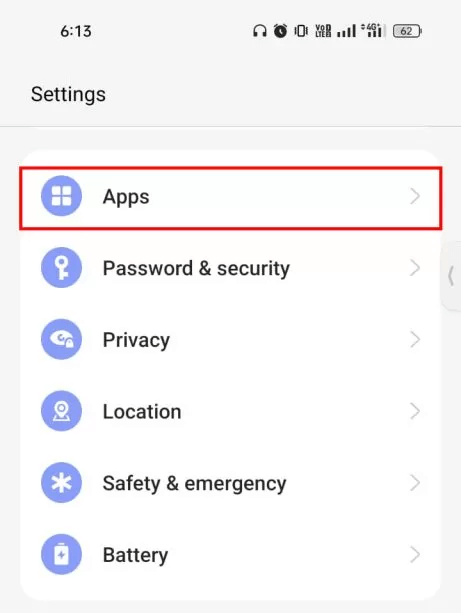
- Suchen und tippen Sie aufInstagram.

- Wählen Sie nun„Speicher & Cache“ oder „Speicher“auf dem App-Info-Bildschirm.
- Tippen Sie auf die OptionCache löschen .
- Tippen Sie abschließend auf OK , um den Instagram-Cache zu löschen.
Lesen Sie auch: Behoben: Wir begrenzen die Häufigkeit von Instagram | Instagram-Limit-Fehler
Lösung 9: Versuchen Sie, den Instagram-Support zu kontaktieren
Wenn die oben genannte Lösung Ihr Problem nicht löst, können Sie sich an den Instagram-Support wenden, um Ihr Problem zu lösen. Hier sind die Schritte dazu.
- Starten Sie zunächst Instagram und wählen Sie Ihr Profilbildin der unteren rechten Ecke aus.
- Wählen Sie nun dieMenüoption (die drei horizontalen Balken in der oberen rechten Ecke).
- Tippen Sie auf die Option Einstellungen .
- Wählen Sie Hilfe aus den verfügbaren Optionen aus.
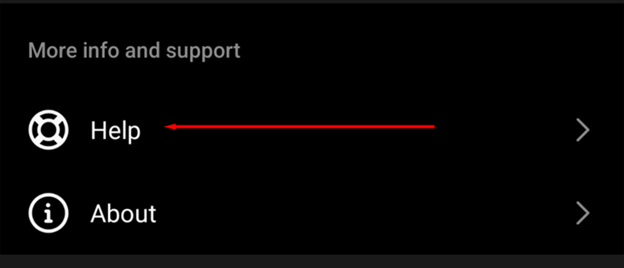
- Sie können jetztein Problem melden.
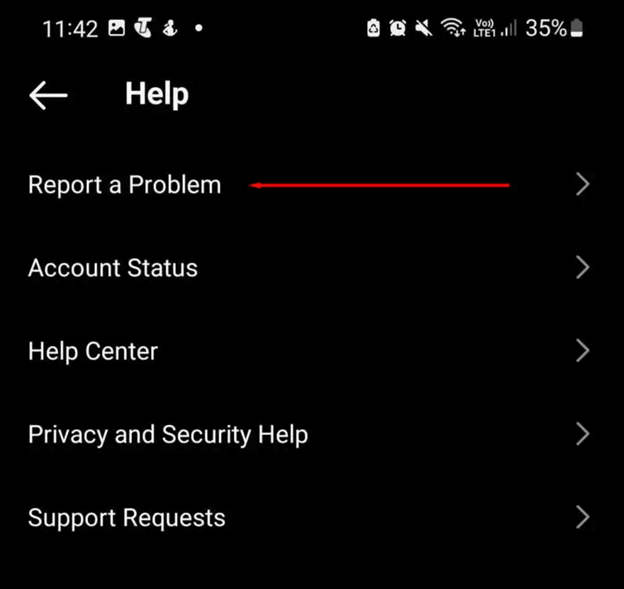
- Geben Sie abschließend eine detaillierte Beschreibung Ihres Problems ein, tippen Sie auf Weiter und senden Sie den Bericht ab.
Instagram-Notizen werden nicht angezeigt. Behoben
In diesem Artikel erfahren Sie, wie Sie die Funktion „Instagram-Notizen“ am besten wiederherstellen können, wenn sie nicht angezeigt wird. Sie können die oben genannten Lösungen nacheinander ausprobieren, bis Sie die Lösung gefunden haben, die das Problem behebt. Wenn Sie Fragen haben oder etwas zu diesem Artikel zu sagen haben, hinterlassen Sie uns bitte ohne zu zögern einen Kommentar. Wir freuen uns, von Ihnen zu hören.
